Windows10系统查看电脑所有已安装程序的方法
我们在使用电脑过程中,因为某些需求,经常会在win10系统中安装不同的应用。而win10系统中的应用程序一多,查看起来就会麻烦不少。现在,系统城小编就分享一个一步查看WINdows10系统所有已安装程序的方法。只要一步就可以进行查看,方便进行管理。
具体方法如下:
1、我们在开始菜单中右击,然后点击“运行”。打开运行窗口。

2、也可以通过键盘组合键来打开运行窗口。在键盘上按WIN键+R键就可以快速打开。
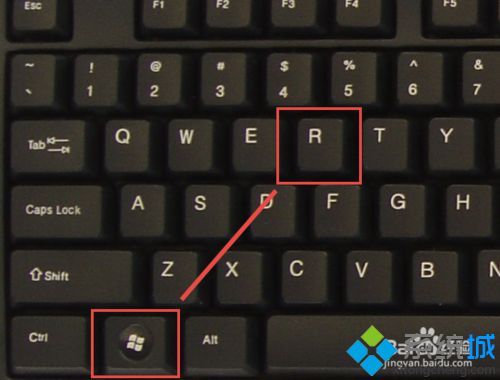
3、然后在运行窗口中输入:%windir%\explorer.exe shell:::{4234d49b-0245-4df3-b780-3893943456e1}
然后按回车键打开。
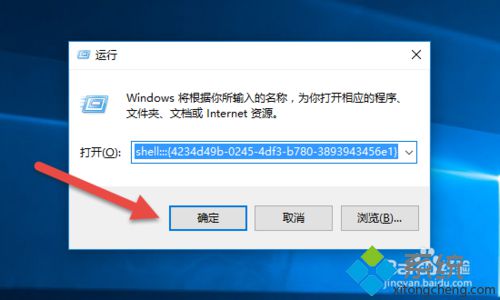
4、这时候会打开一个Applications文件窗口。里面就显示着当前系统所有安装的应用程序。
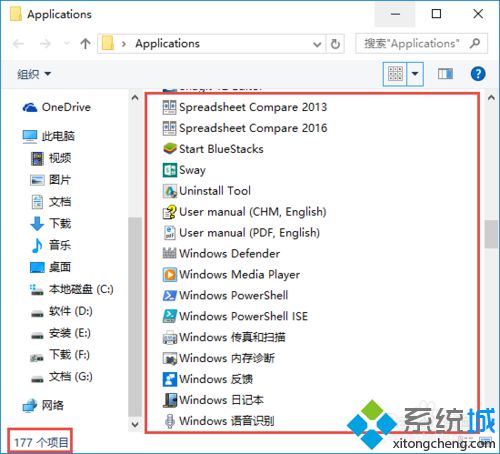
5、我们右击一个应用程序可以对该程序进行卸载、创建快捷方式、运行、打开文件位置等操作。
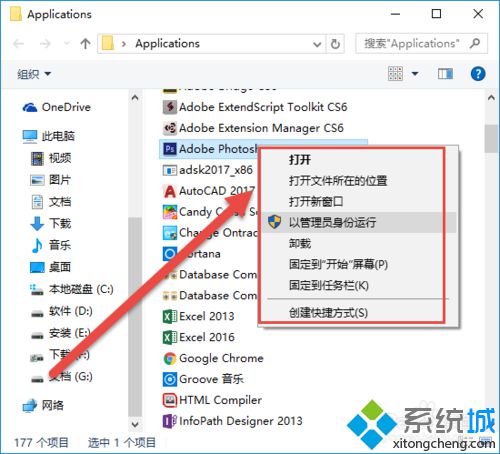
6、如果文件比较多,要快速找到,还可以在窗口右上角的搜索框中输入关键字进行查找。
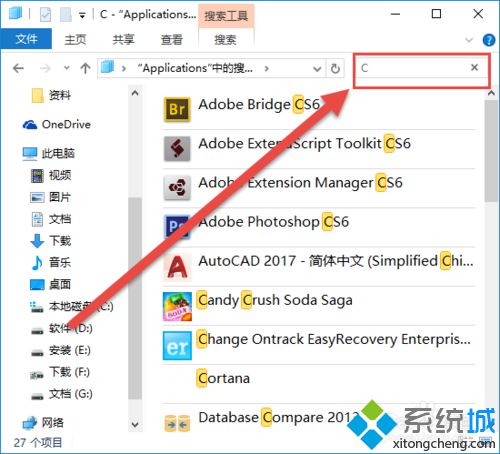
7、打开窗口还可以文件夹窗口,还可以有其他方法。
按WIN+E打开文件资源管理器,在地址栏中输入:%windir%\explorer.exe shell:::{4234d49b-0245-4df3-b780-3893943456e1}按回车键打开。
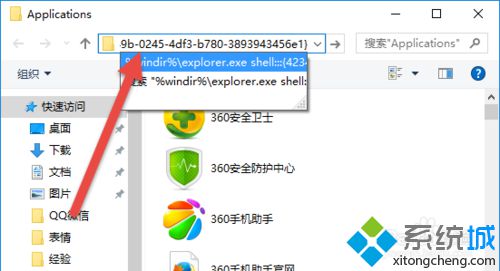
8、也可以在CMD窗口中打开。在窗口中输入%windir%\explorer.exe shell:::{4234d49b-0245-4df3-b780-3893943456e1}按回车键打开。
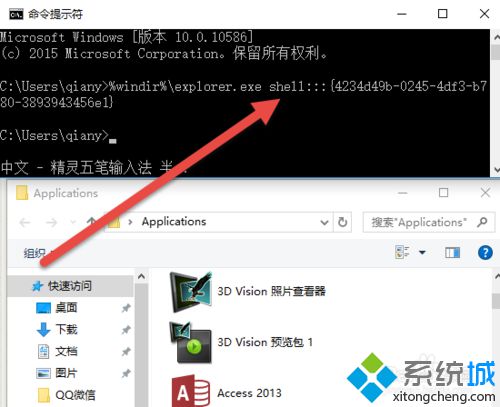
Windows10系统查看电脑所有已安装程序的方法就介绍到这里了。方法是不是非常简单呢?想要更轻松管理电脑的朋友们,赶紧自己手动操作看看!
相关推荐:
四种方法教你轻松查看Win10应用程序安装位置
我告诉你msdn版权声明:以上内容作者已申请原创保护,未经允许不得转载,侵权必究!授权事宜、对本内容有异议或投诉,敬请联系网站管理员,我们将尽快回复您,谢谢合作!










